Как восстановить заводские настройки планшета Samsung Galaxy?
Galaxy Tablet — один из самых популярных продуктов Samsung. Бренд, безусловно, вышел на рынок планшетов, представив широкий ассортимент планшетов Samsung Galaxy. Тем не менее, как и любой другой продукт Android, он также может отображать некоторые проблемы. Узнав, как сбросить настройки планшета Samsung, вы наверняка сможете решить множество проблем. В этом посте мы поможем вам сбросить настройки планшета Samsung без потери данных. Начнем.
Часть 1. Всегда сначала выполняйте резервное копирование данных
Возможно, вы уже знаете о последствиях сброса настроек планшета Samsung. Он восстанавливает исходные настройки вашего устройства и в процессе также удалит все в нем. Если вы сохранили какие-либо изображения или видео на своем планшете, вы можете потерять их навсегда после процесса сброса. Поэтому важно сделать резервную копию ваших данных. Мы рекомендуем использовать набор инструментов DrFoneTool для выполнения этой задачи.
Приложение Android Data Backup & Restore позаботится о том, чтобы вы прошли через операцию сброса планшета Samsung без каких-либо проблем. Вы можете скачать его прямо с официального сайта здесь. В настоящее время он совместим с более чем 8000 устройств Android, включая различные версии вкладки Samsung Galaxy. Чтобы сделать резервную копию ваших данных, просто выполните следующие простые шаги.

DrFoneTool – резервное копирование и восстановление данных Android
Гибкое резервное копирование и восстановление данных Android
- Выборочное резервное копирование данных Android на компьютер одним щелчком мыши.
- Предварительный просмотр и восстановление резервной копии на любых устройствах Android.
- Поддерживает устройства 8000 + Android.
- Во время резервного копирования, экспорта или восстановления данные не теряются.
1. После успешной установки приложения вы можете запустить его, чтобы увидеть следующий экран приветствия. Выберите вариант «Резервное копирование и восстановление данных» из всех других вариантов.

2. Как только вы нажмете на нее, вас встретит другой интерфейс. Здесь вам будет предложено подключить вкладку Galaxy к системе. Однако перед подключением убедитесь, что на вашем устройстве включена опция «Отладка по USB». Теперь с помощью USB-кабеля просто подключите вкладку к системе. Это будет автоматически распознано приложением в течение нескольких секунд. Просто нажмите на опцию «Резервное копирование», чтобы процесс начался.

3. Приложение обработает ваши данные и разделит их на различные типы. Например, вы можете просто сделать резервную копию видео, фотографий, контактов и так далее. По умолчанию интерфейс выбрал бы все эти параметры. Вы можете установить или снять его, прежде чем нажимать кнопку «Резервное копирование».

4. Он начнет делать резервную копию ваших данных, а также будет отображать ход ее выполнения в режиме реального времени на экране. Убедитесь, что вы не отключили планшет во время этого процесса.

5. Подождите некоторое время, пока резервное копирование не будет завершено. Как только это будет завершено, интерфейс сообщит вам об этом. Вы также можете просмотреть свои данные, нажав «Просмотреть резервную копию».

Это действительно так просто, как кажется. После того, как вы сделали резервную копию своих данных, вы можете продолжить и узнать, как сбросить настройки планшета Samsung в следующем разделе.
Часть 2: Восстановление заводских настроек планшета Samsung с комбинацией клавиш
Один из самых простых способов сбросить настройки планшета Samsung — посетить опцию «Настройки» и вернуть устройство к заводским настройкам. Однако бывают случаи, когда устройство перестает отвечать на запросы или кажется, что оно работает не очень хорошо. Здесь вы можете воспользоваться помощью комбинаций клавиш и перезагрузить устройство, включив режим восстановления. Чтобы выполнить сброс настроек планшета Samsung с помощью комбинаций клавиш, просто выполните следующие простые действия:
1. Начните с выключения планшета. Это можно сделать долгим нажатием кнопки питания. Планшет будет вибрировать один раз после выключения. Теперь одновременно удерживайте кнопку питания и кнопку увеличения громкости, чтобы включить режим восстановления. На некоторых планшетах Samsung вам также может понадобиться нажать кнопку «Домой». Кроме того, в некоторых моделях вместо увеличения громкости может потребоваться одновременное нажатие кнопки питания и уменьшения громкости.
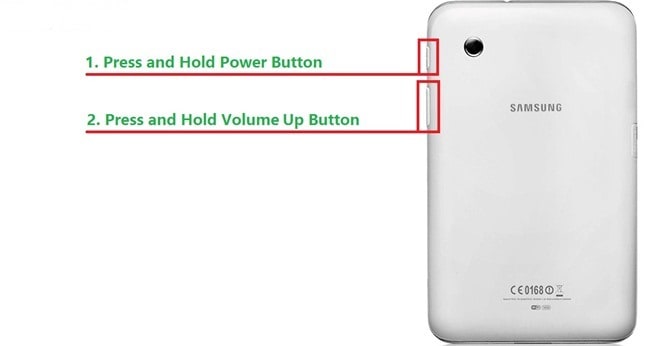
2. Планшет снова будет вибрировать при включении режима восстановления. Вы можете использовать кнопку увеличения и уменьшения громкости для навигации и кнопку питания для выбора параметра. Из всех вариантов перейдите к «Wipe data/factory reset» и выберите его, используя кнопку питания. Это приведет к другому экрану, где вам будет предложено удалить пользовательские данные. Просто выберите «Да — удалить все данные пользователя», чтобы начать процесс сброса.
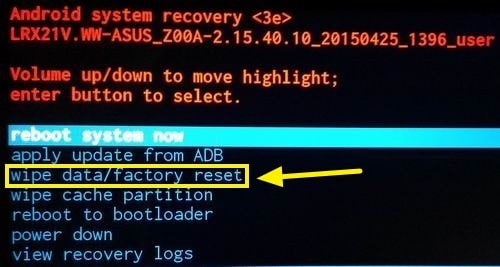
3. Подождите некоторое время, так как устройство сотрет все данные и восстановит заводские настройки. Позже вы можете просто выбрать опцию «Перезагрузить систему сейчас», чтобы ваш планшет снова запустился.
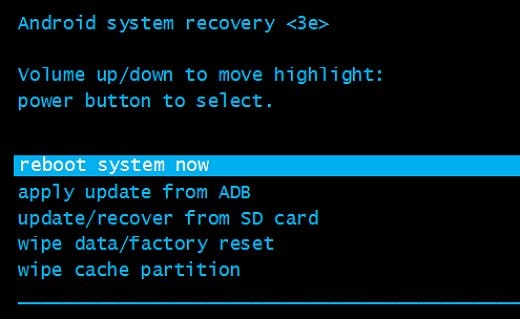
Используя правильную комбинацию клавиш, вы можете просто перезагрузить планшет Samsung без каких-либо проблем. Тем не менее, бывают случаи, когда устройство может зависнуть и его невозможно выключить. В таких случаях следуйте следующему разделу.
Часть 3: сброс планшета Samsung, который завис
Если ваш планшет Samsung не отвечает или завис, вы можете просто решить проблему, восстановив заводские настройки. Вы всегда можете попытаться восстановить его, применив правильные комбинации клавиш и войдя в режим восстановления. Хотя, если ваше устройство зависло, оно может полностью перестать отвечать на запросы.
В этих обстоятельствах вы можете просто вынуть аккумулятор и перезапустить его через некоторое время. Если проблема не устранена, вы также можете использовать диспетчер устройств Android. Узнайте, как сбросить настройки планшета Samsung с помощью диспетчера устройств Android, выполнив следующие действия.
1. Начните с входа в Удаленное управление Android используя свои учетные данные Goggle. Вы получите подробную информацию обо всех устройствах Android, которые подключены к вашей учетной записи Google. Просто измените устройство из списка и выберите свой планшет Galaxy.
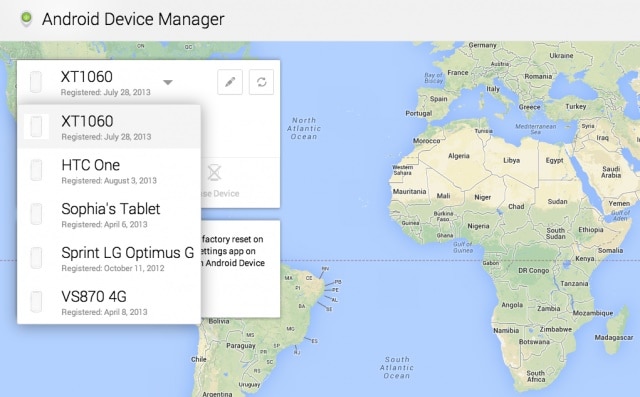
2. Вы получите возможность «Стереть устройство» или «Очистить устройство». Просто нажмите на нее, чтобы перезагрузить планшет Samsung без каких-либо проблем.
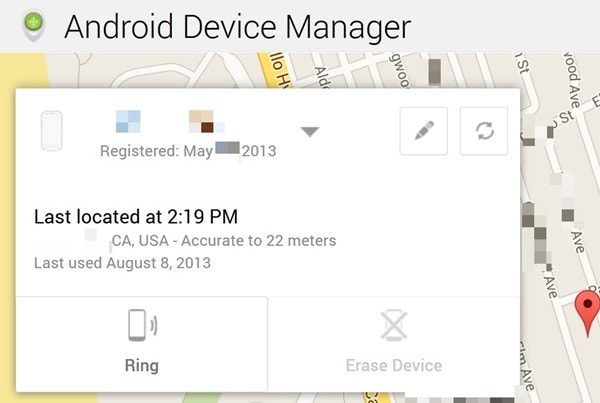
3. Интерфейс предложит вам соответствующее действие, так как после выполнения этой задачи ваш планшет будет восстановлен до заводских настроек. Просто нажмите на опцию «Стереть» и подождите некоторое время, пока диспетчер устройств не перезагрузит ваш планшет.
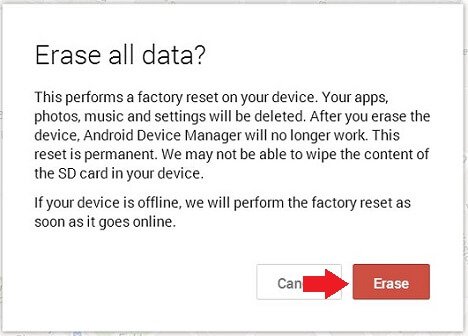
Мы уверены, что после выполнения этих шагов вы сможете без проблем выполнить сброс настроек планшета Samsung. Если вы все еще сталкиваетесь с какой-либо проблемой, сообщите нам об этом в комментариях ниже.
последние статьи

